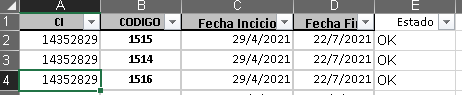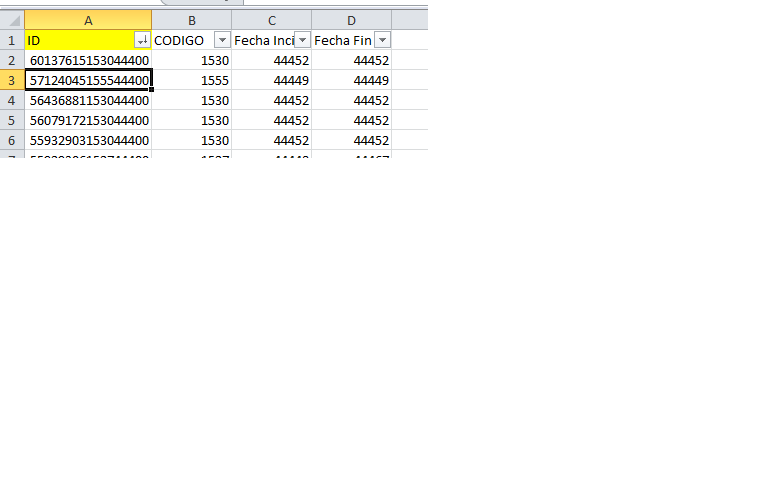Busqueda y filtrado de duplicados con VBA
Publicado por Miguel (14 intervenciones) el 30/11/2021 15:17:16
Buen día, esta consulta esta relacionada a la que anteriormente hice en mi perfil.
El desafío sigue siendo el mismo,
Identificar los ID duplicados e ir filtrandolos, cortandolos y pegarlos en otra hoja hasta que no existan duplicados en una misma hoja de trabajo.
En una página me encontré con esta macro, que lo que hace es buscar los duplicados de la columna "A" y en la columna "E", me dice si es "duplicado" o esta "OK" (haciendo alusión a que es un registro único.
Yo manualmente fui filtrando los "OK", copié y pegué en otra hoja, luego volví a la hoja 1 y eliminé estas filas, repetí el proceso hasta que no quedaran mas "duplicados".
Básicamente sería que:
1) Chequeara si en la columna "A" hay duplicados, si sí los hay, que en la columna "E" me indique "duplicado", sino que diga "OK".
2) Que filtre los "OK" y los pegue en una hoja nueva,
3) Que vuelva a la hoja 1, elimine esos "OK" y repita la macro hasta que no existan duplicados en la hoja 1.
Mis nociones de VBA son vagas y no se como plasmar ese proceso que hago en un código.
Ahí es donde entran uds estimados!.
PD: El punto 1 ya esta realizado, el desafío es el punto 2 y 3.
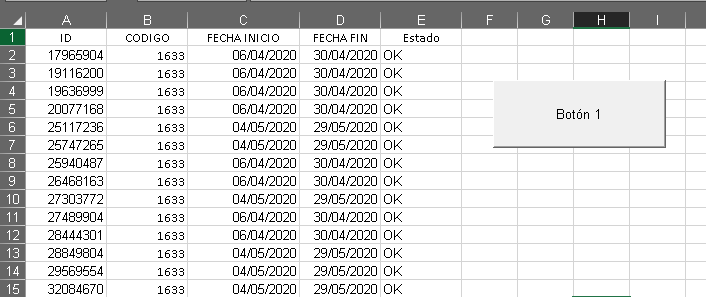
Dejo el archivo para que quede mas claro.
El desafío sigue siendo el mismo,
Identificar los ID duplicados e ir filtrandolos, cortandolos y pegarlos en otra hoja hasta que no existan duplicados en una misma hoja de trabajo.
En una página me encontré con esta macro, que lo que hace es buscar los duplicados de la columna "A" y en la columna "E", me dice si es "duplicado" o esta "OK" (haciendo alusión a que es un registro único.
Yo manualmente fui filtrando los "OK", copié y pegué en otra hoja, luego volví a la hoja 1 y eliminé estas filas, repetí el proceso hasta que no quedaran mas "duplicados".
Básicamente sería que:
1) Chequeara si en la columna "A" hay duplicados, si sí los hay, que en la columna "E" me indique "duplicado", sino que diga "OK".
2) Que filtre los "OK" y los pegue en una hoja nueva,
3) Que vuelva a la hoja 1, elimine esos "OK" y repita la macro hasta que no existan duplicados en la hoja 1.
Mis nociones de VBA son vagas y no se como plasmar ese proceso que hago en un código.
Ahí es donde entran uds estimados!.
PD: El punto 1 ya esta realizado, el desafío es el punto 2 y 3.
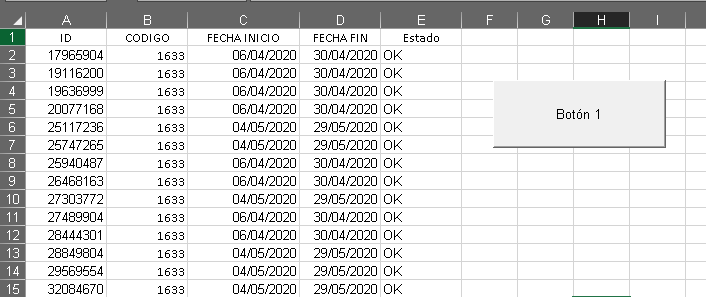
Dejo el archivo para que quede mas claro.
- IDs-duplicados.rar(45,9 KB)
Valora esta pregunta


0